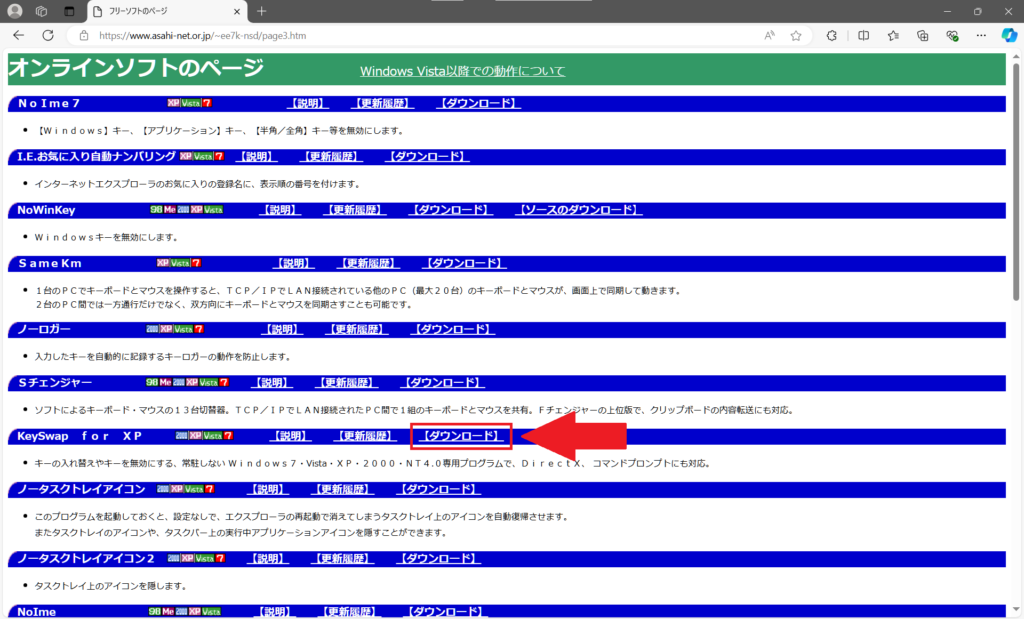見出し
Caps Lockを意図せず押してしまう問題
ゲーミングPCを使用してマウスとキーボードでゲームをしている方が一度は通る悩みが「Cpas Lockが意図せず押されてゲームが止まってしまう」ということだと思います。
PCでプレイするゲームではキーボードの「Aキー」に移動ボタンが割り振られていることが多いのですが、この「Aキー」は「Caps Lock」の一つ右側にあり、頻繁に使用するキーのため「Aキー」と「Caps Lock」を押し間違えてしまうことも少なくありません。
ただ間違えて押してしまうだけならそこまで影響はないのですが、「Caps Lock」では半角/全角が切り替わり、全角キーになった場合はゲーム内での操作が効かず、再度「Cpas Lock」を押すまで完全にゲーム画面が操作不能になってしまうことも少なくありません。
この記事ではそうした「Cpas Lockを意図せず押してしまう問題」について、フリーソフトを使用してCaps Lockを無効にする方法を解説していきます。この方法であればだれでも簡単にCaps Lockの無効化が出来るので、Caps Lockの誤作動に悩んでいる方はぜひ試してみてください!
「KeySwap」の使用方法
それではここから「KeySwapを使用してCpas Lockを他のキーに変更する方法」をお伝えします。
STEP1 ソフトをダウンロードする
KeySwapをダウンロードするにはこちらのサイトにアクセスして、その中の「KeySwap for XP」という場所からファイルをダウンロードしてください。
ちなみに対応OSが「Windows7」までとなっていますが、こちらの環境で試した限り「Windows10」と「Windows11」のPC両方ともで問題なく動作しました。
ソフトの動作的にもレジストリでキー設定を書き換えるだけなので、Windows10以降のPCでも問題なく動作すると思います。
STEP2 ダウンロードしたソフトを起動する
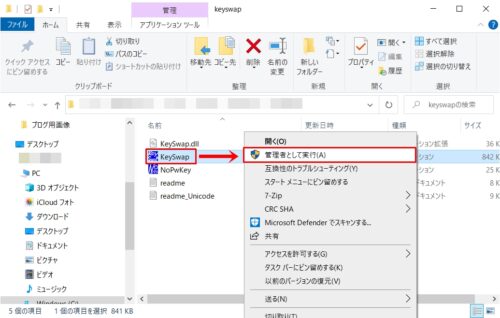
なお、ソフトを起動する場合は「管理者権限」で起動するようにして下さい。管理者権限での起動方法は、exeファイルを右クリックして「管理者として実行」をクリックするだけです。
STEP3 CpasLockキーを他のキーと入れかえる
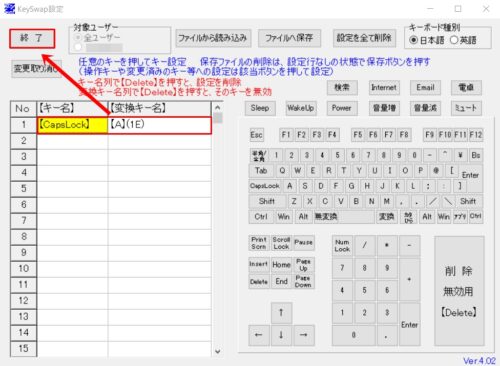
上記のように、変換元のキーを【キー名】に設定して、変換先のキーを【変換キー名】に設定することでキーの入れ替えが可能です。
入替先のおすすめのキーは「Aキー」です。そもそもCapsLockはAキーを押す際に間違って押されることが多いと思うので、Aキーにしておくことで間違ってCaps Lockに当たってしまった時もちゃんとAキーとして認識してくれます。
なお、KeySwapという名前から「キーをスワップ(入替)するので、Aキーを設定をすると普通にAキーを押したときに使えなくなるのではないか?」と思われるかもしれませんが、実際はCpas Lockを押してもAキーを押しても両方ともAキーとして動作するのでご安心ください。
また、ゲームをする方は頻繁に使用するキーをCpas Lockに設定するのもアリだと思います。特に「Ctrlキー」などはゲームでよく使う割に指が届きにくい場所にあったりするので、そうした「よく使うけど指が届きにくいキー」をCaps Lockに設定するのもいいでしょう。
STEP4 パソコンを再起動する
ソフトの仕様上、設定後は再起動しないとキーが変わりません。設定後は必ず再起動してください。再起動後、Caps Lockを押してみて登録したキーに置き換わっていれば設定は完了です。
なお、こちらの「KeySwap」はレジストリ(Windowsの設定)を書き換えるアプリケーションです。レジストリは一度設定を行えば次回再起動時からはその設定を引き継ぎますので、初回で設定を行った後はこのアプリを起動する必要はないです。
常駐型のアプリケーションと違って一度設定をすればその後はアプリを常駐させる必要はないので、余計なメモリを使用しない点も良いところです。
【Tips】Caps Lockを無効にした場合の日本語入力のやり方
この方法では常にCaps Lockが無効になるため「Caps Lockが使えなくなるなら、日本語入力に切り替えるときはどうすればいいの?」と思う方も多いと思います。
Cpas Lockを無効にした状態で日本語入力を行う場合、あまり知られていませんがキーボードについている「半角/全角キー」でも日本語入力の切替を行うことが可能です。
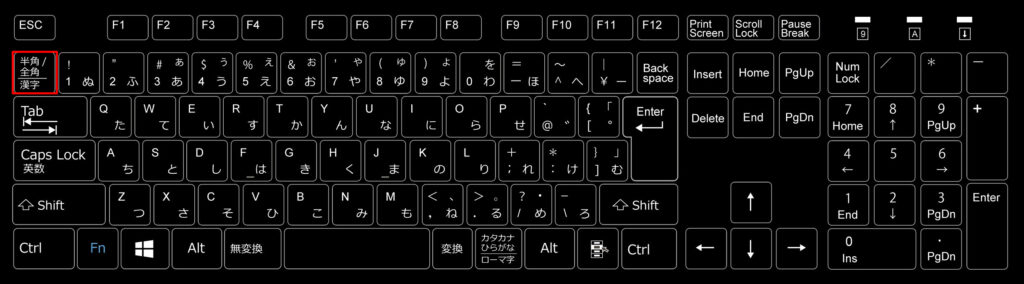
この「半角/全角キー」は、一般的にキーボードの左上にあることが多いです。もともと日本語入力を切り替えるために存在するキーのため特に設定も不要で日本語入力のオンオフを切り替えられるので、Caps Lockを無効にしている場合は「半角/全角キー」で日本語入力の切替を行うのがおすすめです。
Cpas Lockの無効化でストレスのないゲームライフを!
今回はフリーソフトを使用したCaps Lockの無効化の手順を解説させていただきました。この手順を実行することでゲーム中にCpas Lockが暴発することが無くなるので、意図せずCpas Lockが発動してゲームが中断されてしまう…なんていうこともなくなると思います。
設定自体も5分程度で終わるものなので、Caps Lockにお困りの方はぜひ試してみて下さい!